稻壳阅读器的界面设计清晰简洁,操作起来非常便捷。其阅读界面主要由文档阅读区域和功能菜单构成,使得用户能够迅速掌握使用方法。该软件提供了单页和双页两种阅读模式,并且支持多标签切换及多种背景色自定义功能,从而营造出一种沉浸式的阅读体验,有效提高了用户的满意度。下面,就让华军小编来教大家如何配置稻壳阅读器的默认布局模式以及具体的操作步骤吧!
首先,
打开稻壳阅读器程序。
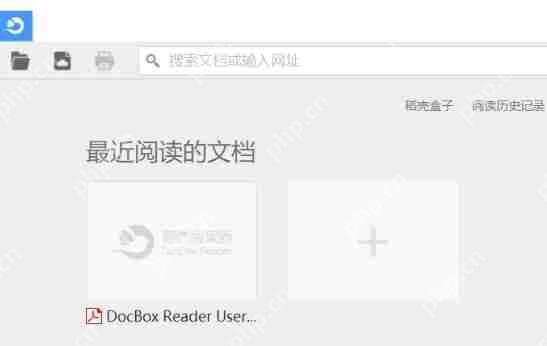 alt="稻壳阅读器,稻壳阅读器最新下载" title="稻壳阅读器,稻壳阅读器最新下载" />
alt="稻壳阅读器,稻壳阅读器最新下载" title="稻壳阅读器,稻壳阅读器最新下载" />
接着,
在屏幕右上方寻找并点击那个带有省略号的图标(或者直接选择“菜单”选项)。
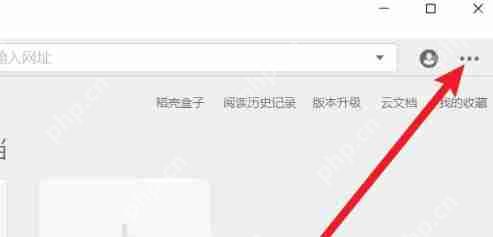 alt="稻壳阅读器,稻壳阅读器最新下载" title="稻壳阅读器,稻壳阅读器最新下载" />
alt="稻壳阅读器,稻壳阅读器最新下载" title="稻壳阅读器,稻壳阅读器最新下载" />
然后,
从弹出的菜单列表里,选取“设置”这一项。
 alt="稻壳阅读器,稻壳阅读器最新下载" title="稻壳阅读器,稻壳阅读器最新下载" />
alt="稻壳阅读器,稻壳阅读器最新下载" title="稻壳阅读器,稻壳阅读器最新下载" />
之后,
进入设置界面后,定位到“阅读设置”部分并点击它。
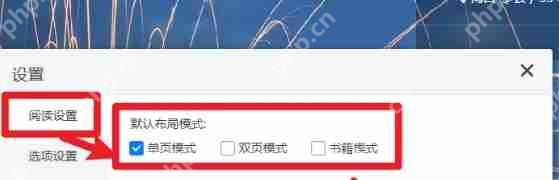 alt="稻壳阅读器,稻壳阅读器最新下载" title="稻壳阅读器,稻壳阅读器最新下载" />
alt="稻壳阅读器,稻壳阅读器最新下载" title="稻壳阅读器,稻壳阅读器最新下载" />
最后,
确定好所需的布局模式后,点击“完成”或者“应用”按钮以保存更改。随后关闭设置窗口,返回主界面继续使用。
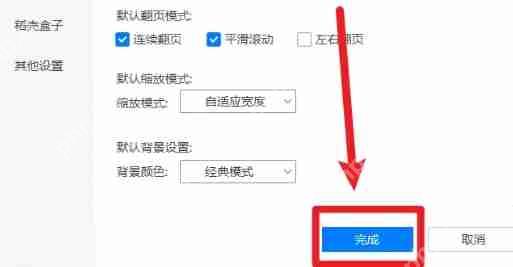 alt="稻壳阅读器,稻壳阅读器最新下载" title="稻壳阅读器,稻壳阅读器最新下载" />
alt="稻壳阅读器,稻壳阅读器最新下载" title="稻壳阅读器,稻壳阅读器最新下载" />
以上就是稻壳阅读器怎么设置默认布局模式-稻壳阅读器设置默认布局模式的方法的详细内容,更多请关注php中文网其它相关文章!

每个人都需要一台速度更快、更稳定的 PC。随着时间的推移,垃圾文件、旧注册表数据和不必要的后台进程会占用资源并降低性能。幸运的是,许多工具可以让 Windows 保持平稳运行。

Copyright 2014-2025 https://www.php.cn/ All Rights Reserved | php.cn | 湘ICP备2023035733号